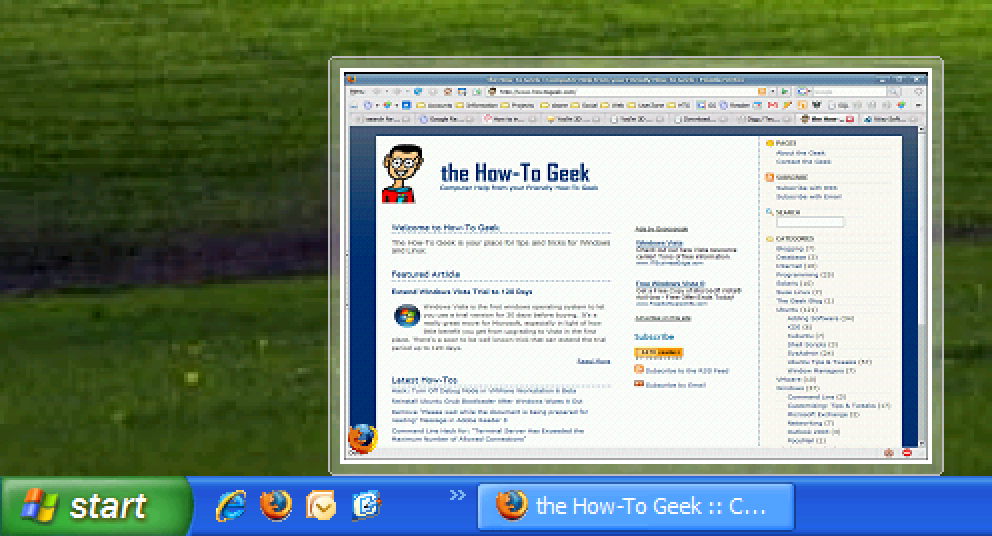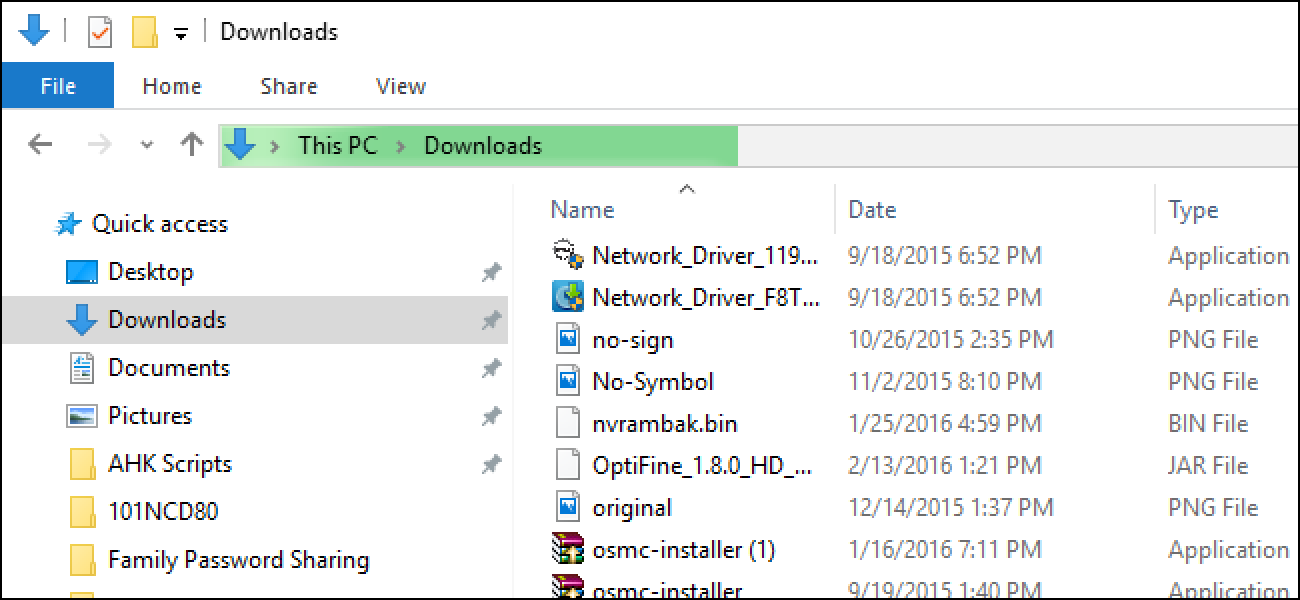Ubuntu Server est comme n’importe quelle variété Linux et possède des capacités multi-utilisateurs complètes, et une tâche courante sur tout serveur consiste à ajouter des utilisateurs.
useradd
La commande useradd vous permettra d’ajouter facilement un nouvel utilisateur à partir de la ligne de commande:
useradd
Cette commande ajoute l’utilisateur, mais sans aucune option supplémentaire, votre utilisateur n’aura pas de mot de passe ni de répertoire personnel.
si vous recevez un message indiquant que la commande n’est pas trouvée, essayez d’utiliser le chemin complet, comme ceci:
/ usr / sbin / useradd
Vous pouvez utiliser l’option -d pour définir le répertoire de base de l’utilisateur. L’option -m forcera useradd à créer le répertoire personnel. Nous allons essayer de créer un compte utilisateur avec ces options, puis utiliser la commande passwd pour définir le mot de passe du compte. Vous pouvez également définir un mot de passe en utilisant -p sur la commande useradd, mais je préfère définir le mot de passe en utilisant passwd.
sudo useradd -d / home / testuser -m testuser
sudo passwd testuser
Cela créera l’utilisateur nommé testuser et lui donnera son propre répertoire personnel dans / home / testuser. Les fichiers du nouveau répertoire de base sont copiés à partir du dossier / etc / skel, qui contient les fichiers du répertoire de base par défaut. Si vous souhaitez définir des valeurs par défaut pour vos utilisateurs, vous devez le faire en modifiant ou en ajoutant des fichiers dans ce répertoire. Si nous jetons un coup d’œil au nouveau répertoire personnel de l’utilisateur:
geek @ ubuntuServ: / etc / skel $ ls -la / home / testuser
total 20
drwxr-xr-x 2 testuser testuser 4096 15/12/2006 11:34.
drwxr-xr-x 5 racine racine 4096 15/12/2006 11:37 ..
-rw-r – r– 1 testuser testuser 220 2006-12-15 11:34 .bash_logout
-rw-r – r– 1 testuser testuser 414 15/12/2006 11:34 .bash_profile
-rw-r – r– 1 testuser testuser 2227 15/12/2006 11:34 .bashrc
Vous remarquerez qu’il existe des scripts bash dans ce répertoire. Si vous vouliez définir les options de chemin par défaut pour tous les nouveaux utilisateurs, vous le feriez en modifiant les fichiers dans / etc / skel, qui seraient ensuite utilisés pour créer ces fichiers par la commande useradd.
adduser
La commande adduser est encore plus simple que la commande useradd, car elle vous demande chaque information. Je trouve un peu drôle qu’il y ait deux commandes pratiquement identiques qui font la même chose, mais c’est Linux pour vous. Voici la syntaxe:
adduser
Exemple:
geek @ ubuntuServ: / etc / skel $ sudo adduser thegeek
Mot de passe:
Ajout de l’utilisateur «thegeek»…
Ajout d’un nouveau groupe `thegeek ‘(1004).
Ajout d’un nouvel utilisateur `thegeek ‘(1004) avec le groupe` thegeek’.
Création du répertoire personnel `/ home / thegeek ‘.
Copier des fichiers depuis `/ etc / skel ‘
Entrez le nouveau mot de passe UNIX:
Retapez le nouveau mot de passe UNIX:
Aucun mot de passe fourni
Entrez le nouveau mot de passe UNIX:
Retapez le nouveau mot de passe UNIX:
passwd: mot de passe mis à jour avec succès
Modification des informations utilisateur pour thegeek
Entrez la nouvelle valeur ou appuyez sur ENTREE pour la valeur par défaut
Nom complet []: Le geek
Numéro de chambre []: 0
Téléphone de travail []: 555-1212
Téléphone fixe []: 555-1212
Autre []:
Les informations sont-elles correctes? [y/N] y